Résoudre les problèmes de télécopie, Introduction, Liste de contrôle de dépannage – HP LaserJet Pro MFP M227fdw Manuel d'utilisation
Page 202: Introduction liste de contrôle de dépannage
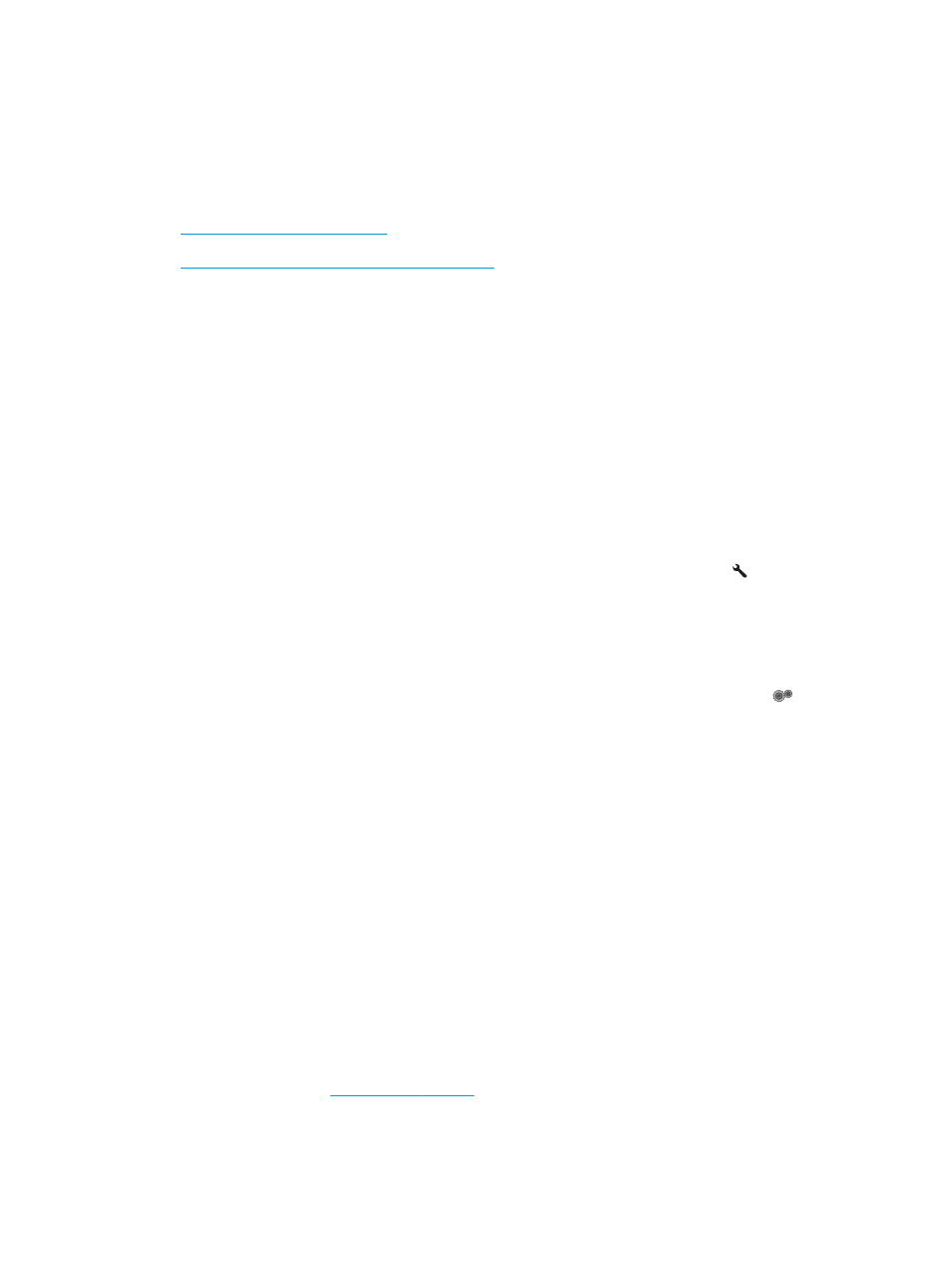
Résoudre les problèmes de télécopie
Introduction
Utilisez les informations de dépannage du télécopieur pour vous aider à résoudre les problèmes.
●
Liste de contrôle de dépannage
●
Résolution de problèmes généraux de télécopie
Liste de contrôle de dépannage
●
Il y a plusieurs solutions possibles. Après chaque action recommandée, réessayez d'envoyer la télécopie
pour voir si le problème est résolu.
●
Pour obtenir de meilleurs résultats lorsque vous résolvez un problème lié au télécopieur, assurez-vous
que la ligne partant de l'imprimante est directement branchée à la prise téléphonique murale.
Déconnectez tous les autres périphériques qui sont connectés à l'imprimante.
1.
Vérifiez que le cordon téléphonique est branché au port approprié à l'arrière de l'imprimante.
2.
Vérifiez la ligne téléphonique en utilisant le test du télécopieur.
Panneaux de commande à 2 lignes
a.
Sur le panneau de commande du produit, appuyez sur le bouton Configuration .
b.
Sélectionnez Service, puis Exécuter le test du télécopieur. Le produit imprime un rapport de test
du télécopieur.
Panneaux de commande à écran tactile
a.
Sur l'écran d'accueil du panneau de commande, appuyez sur le bouton Configuration .
b.
Ouvrez les menus suivants :
●
Maintenance
●
Service télécopie.
c.
Sélectionnez l'option
Lancer test télécopie
. L'imprimante imprime un rapport de test du
télécopieur.
Le rapport contient un des résultats possibles suivants :
●
Succès : le rapport contient tous les paramètres de télécopies actuels à examiner.
●
Echec : Le rapport indique la nature de l'erreur et contient des suggestions sur la marche à suivre
pour résoudre le problème.
3.
Vérifiez que le micrologiciel de l'imprimante est le plus récent :
a.
Imprimez une page de configuration à partir du menu
Rapports
du panneau de commande pour
obtenir le code de date actuel du micrologiciel.
b.
Rendez-vous
, sélectionnez la langue de votre pays/région, cliquez sur le
lien Logiciels et pilotes, saisissez le nom de l'imprimante dans le champ de recherche, appuyez
sur la touche
ENTREE
, puis sélectionnez l'imprimante dans la liste de résultats de la recherche.
190 Chapitre 9 Résolution des problèmes
FRWW